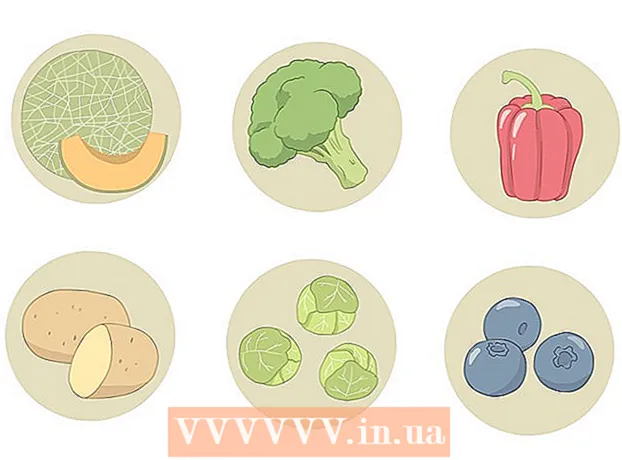Avtor:
Frank Hunt
Datum Ustvarjanja:
19 Pohod 2021
Datum Posodobitve:
27 Junij 2024

Vsebina
Ta wikiHow vam pokaže, kako odstranite stojalo z vašega iMac-a, tako da lahko namestite drugo vrsto stojala. Ko kupite iMac, ga lahko kupite z adapterjem za pritrditev VESA ali pa ga kupite drugje, če ga želite uporabiti pozneje.
Stopati
 Izklopite računalnik in preverite, ali so vsi kabli odklopljeni. Ne želite nenamerno poškodovati računalnika, zato poskrbite, da je iMac izklopljen in izključen.
Izklopite računalnik in preverite, ali so vsi kabli odklopljeni. Ne želite nenamerno poškodovati računalnika, zato poskrbite, da je iMac izklopljen in izključen.  Zaslon iMac položite na mehko podlago in dvignite stojalo, da se zaslon zasuka navzdol. Če zaslon zasukate navzdol, boste osvetlili ključavnico na stojalu in olajšali dostop.
Zaslon iMac položite na mehko podlago in dvignite stojalo, da se zaslon zasuka navzdol. Če zaslon zasukate navzdol, boste osvetlili ključavnico na stojalu in olajšali dostop.  Sprostite ključavnico stojala. Za potiskanje v odprtino, kjer se stojalo priklopi na zadnji del iMac-a, boste morali uporabiti tanko kartico, na primer kartico zvestobe (ne kreditno kartico) ali vizitko.
Sprostite ključavnico stojala. Za potiskanje v odprtino, kjer se stojalo priklopi na zadnji del iMac-a, boste morali uporabiti tanko kartico, na primer kartico zvestobe (ne kreditno kartico) ali vizitko. - Občutite vzmetno zaporo v odprtini, približno 1,5 cm v notranjosti. Če vaša kartica presega to vrednost, jo boste morali odstraniti in poskusiti znova.
- Ko zaslišite tihi klik, lahko nadaljujete.
 Potisnite stojalo navzdol, da se zaskoči. Ko zaslišite klik, da je podstavek zaklenjen, ga lahko potisnete navzdol, dokler se ne zaskoči na dnu. Na vrhu stojala vidite vrsto vijakov.
Potisnite stojalo navzdol, da se zaskoči. Ko zaslišite klik, da je podstavek zaklenjen, ga lahko potisnete navzdol, dokler se ne zaskoči na dnu. Na vrhu stojala vidite vrsto vijakov.  Odvijte vijake z orodjem Torx. Če želite odstraniti stojalo z iMac-a, morate odviti približno osem vijakov.
Odvijte vijake z orodjem Torx. Če želite odstraniti stojalo z iMac-a, morate odviti približno osem vijakov. - Enega lahko kupite v trgovini Apple Store ali pa ga dobite v kompletu VESA, ki ste ga kupili. Če to ne bo šlo, ga lahko poceni najdete tudi v (spletnih) trgovinah.
 Odstranite stojalo z iMac-a. Ko odstranite vseh osem vijakov, lahko stojalo dvignete s iMac-a, da ga odstranite.
Odstranite stojalo z iMac-a. Ko odstranite vseh osem vijakov, lahko stojalo dvignete s iMac-a, da ga odstranite. - Če želite stojalo znova namestiti na iMac, sledite tem navodilom od konca do začetka.
Nujnosti
- Tanka kartica, na primer nakupovalna (ali vizitka)
- Torx orodje za odstranjevanje vijakov